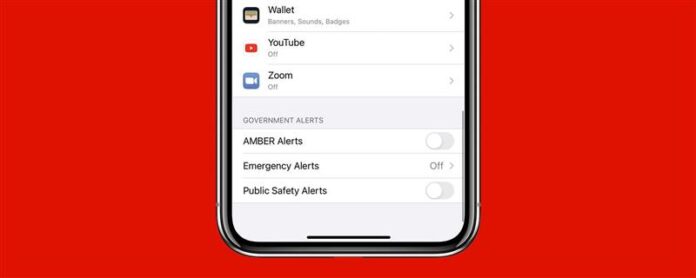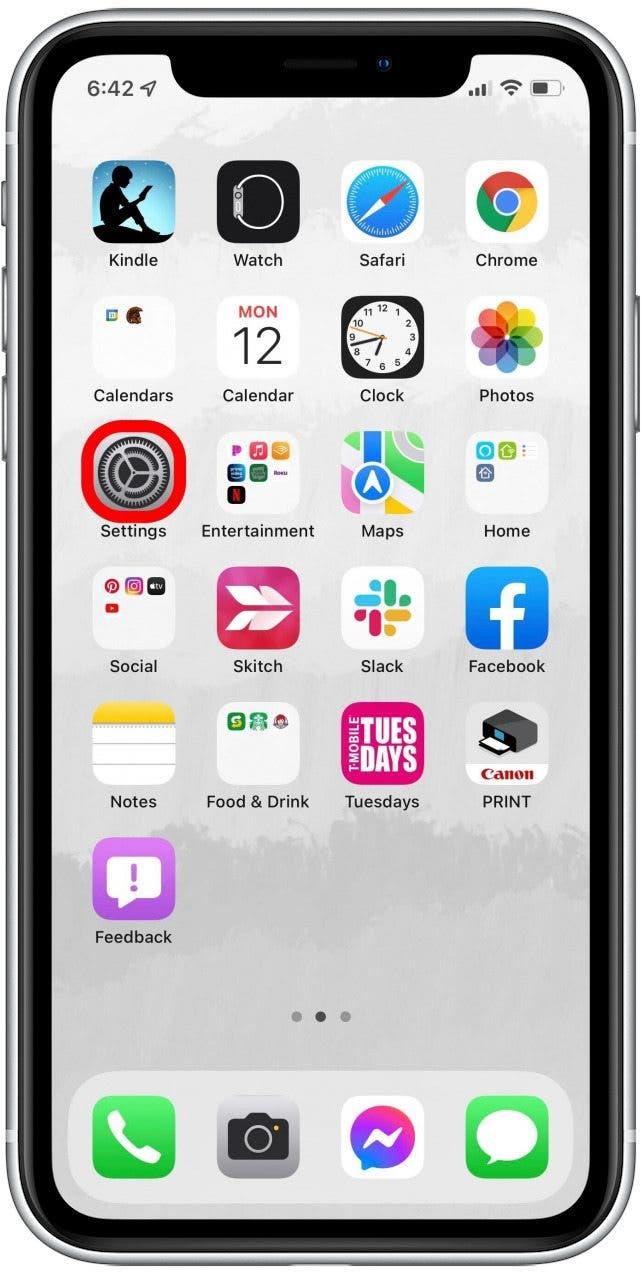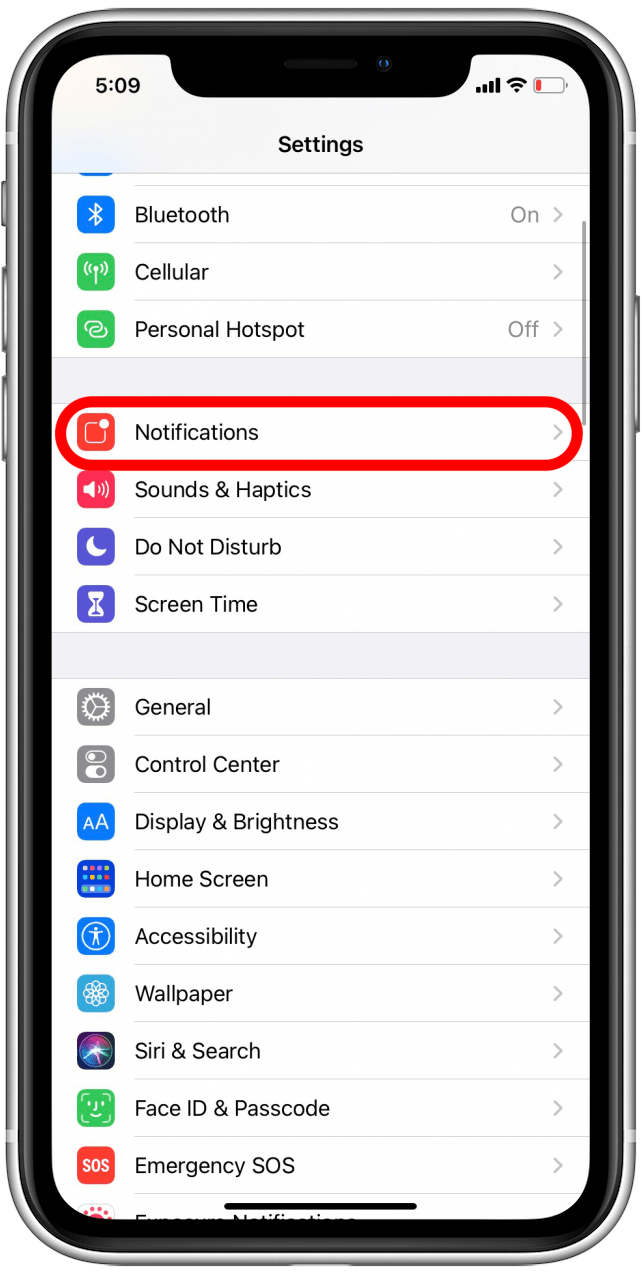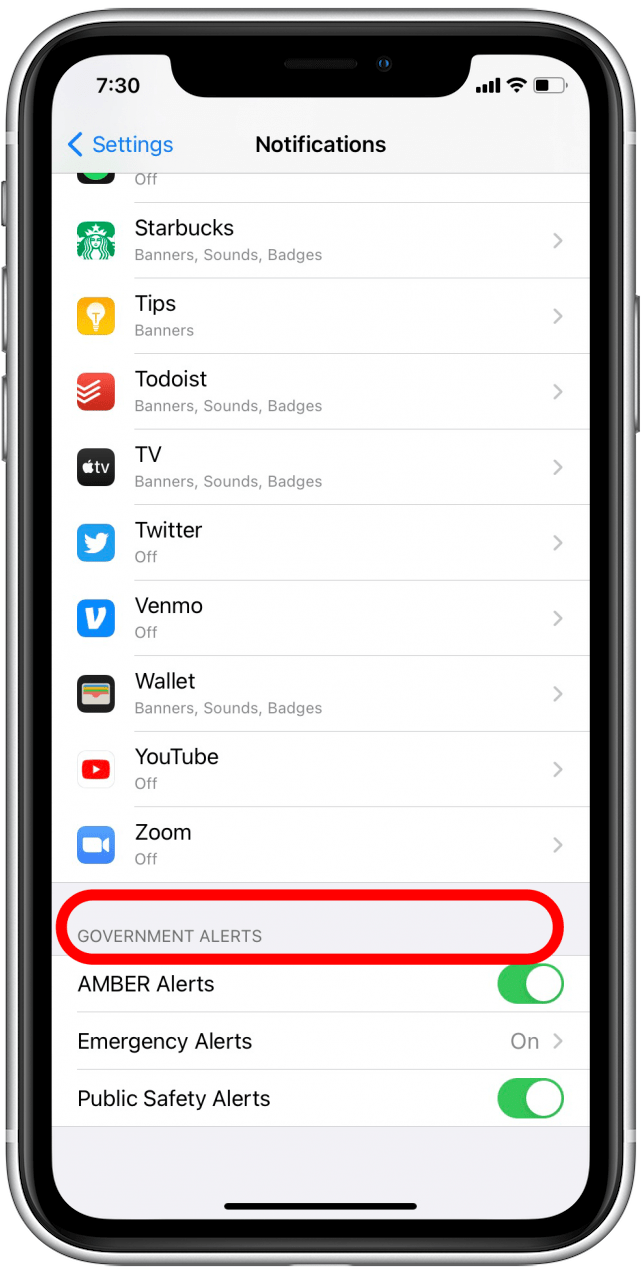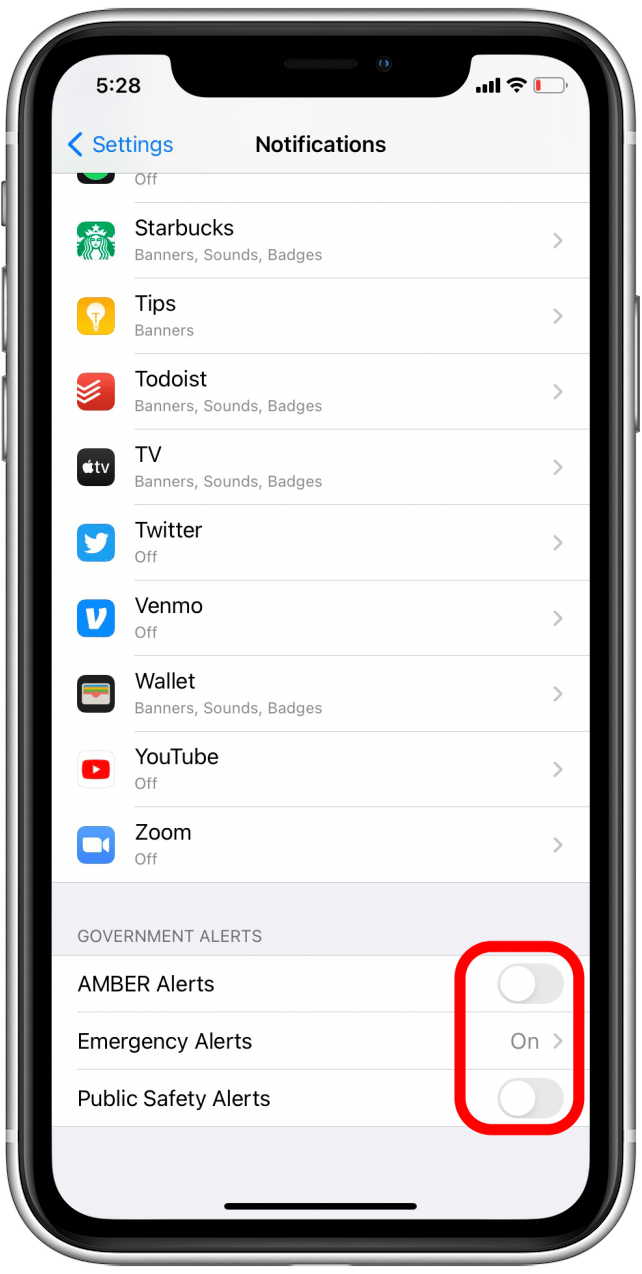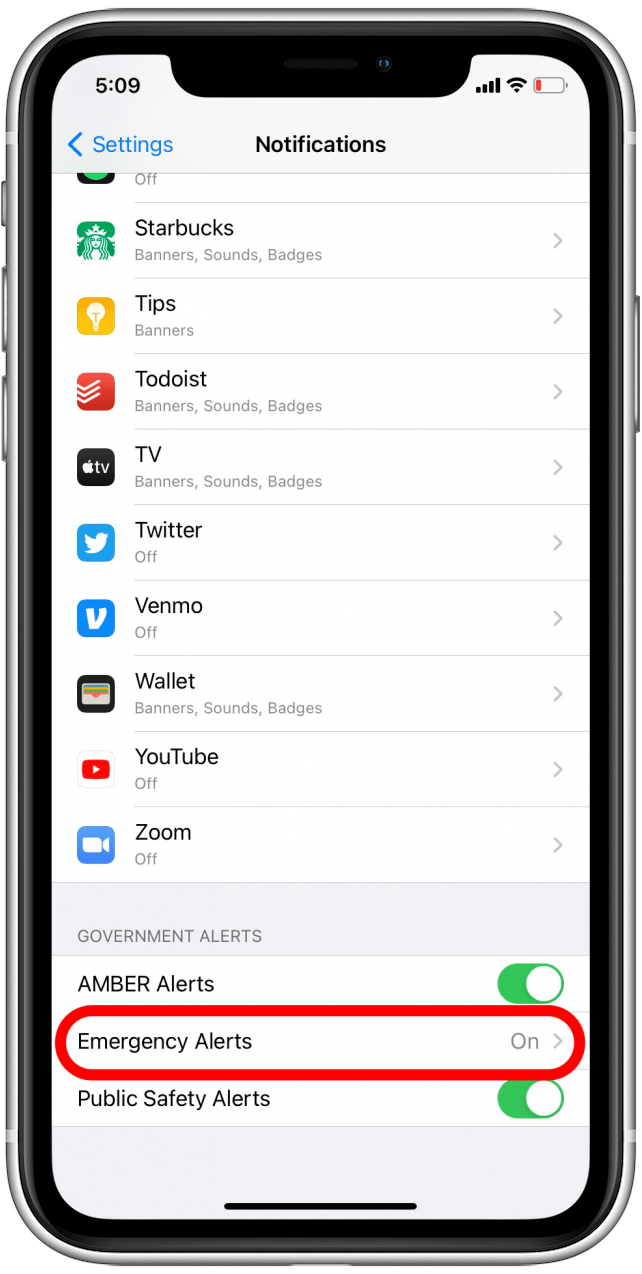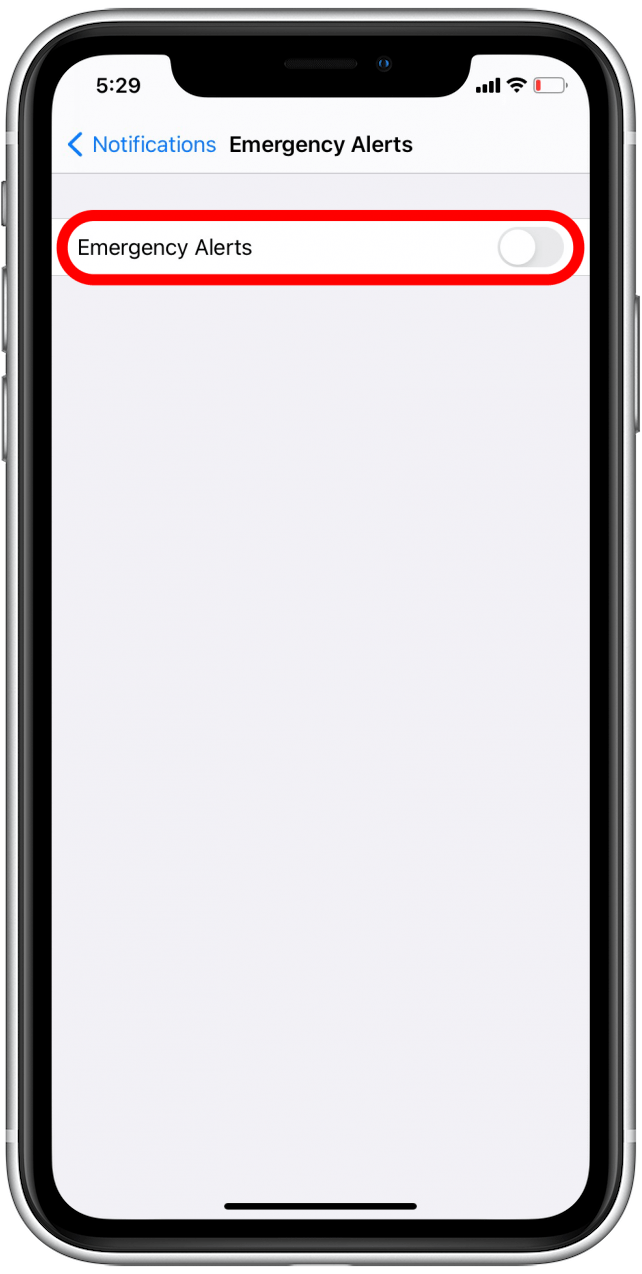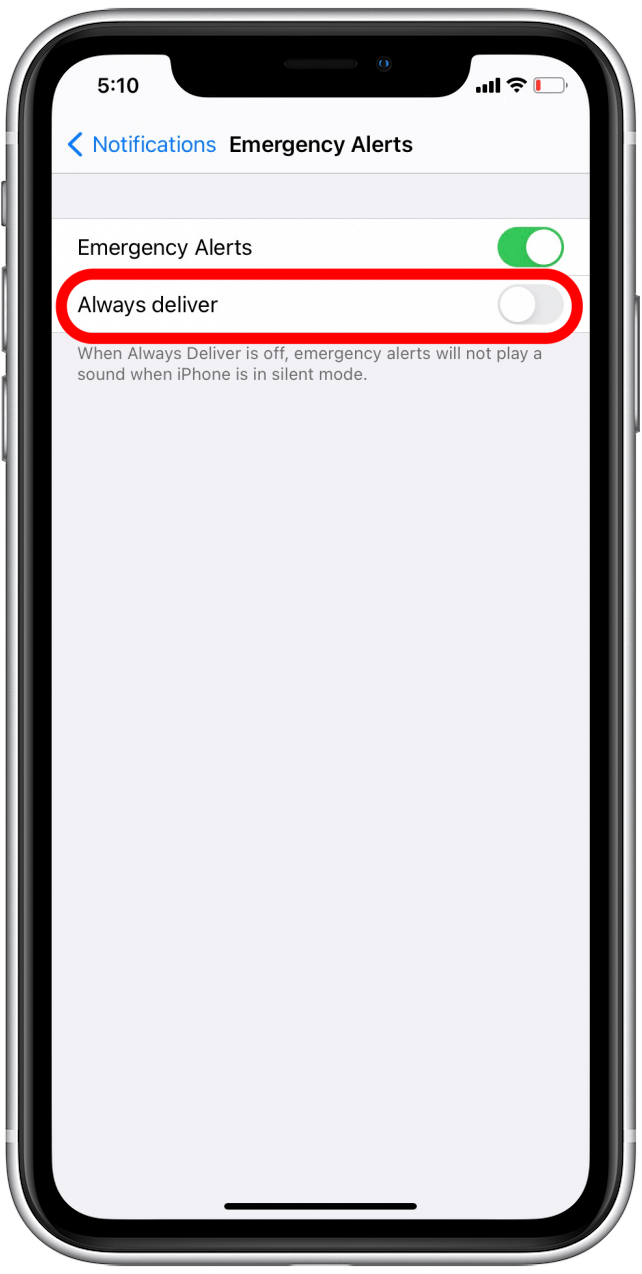Wist je dat bepaalde waarschuwingen recht door je Do Do Do -storen op de iPhone kunnen binnenvallen? Deze omvatten barnsteenwaarschuwingen en overheidswaarschuwingen over dreigende bedreigingen, zoals extreem weer. Om veiligheidsredenen wordt het ten zeerste aanbevolen dat u deze meldingen ingeschakeld achterlaat, maar als u ze wilt uitschakelen, kunnen we u laten zien hoe u dit kunt doen.
Gerelateerde inhoud: hoe u zich kunt afmelden voor App tracking
Hoe u noodmeldingen op de iPhone kunt uitschakelen
Om Amber -meldingen op de iPhone (en andere noodmeldingen) volledig uit te schakelen, moet u een specifieke instelling wijzigen. Voor meer tips en trucs voor verborgen instellingen, probeer u aan te melden voor onze gratis tip van de dag nieuwsbrief.
Hier leest u hoe u Amber -meldingen op de iPhone kunt uitschakelen. Als u in plaats daarvan Amber -waarschuwingen op de iPhone wilt zwijgen, ga dan naar het volgende gedeelte !
- Open de -instellingen app .

- Scroll naar beneden en tik op meldingen .

- Scroll naar de onderkant van het scherm, waar u de kop overheidswaarschuwingen ziet .

- Schakel Amber Alerts uit en waarschuwingen voor openbare veiligheid .

- Tik noodmeldingen.

- Toggle noodmeldingen UIT.

Vergeet niet om uw meldingen zo snel mogelijk weer aan te zetten! Tornado’s, overstromingen en andere rampen kunnen snel toeslaan; Je iPhone is een van de beste manieren om een melding te krijgen om jezelf de tijd te geven om in veiligheid te komen.
Hoe u noodmeldingen op uw iPhone kunt dempen
Als u nog steeds noodwaarschuwingen wilt ontvangen, maar zonder de luide geluiden, stelt iOS u nu in staat om noodmeldingen het zwijgen op te leggen. Hier is hoe:
- Open instellingen.

- Tik op meldingen .

- Scroll naar beneden naar de sectie overheidswaarschuwingen .

- Tik noodwaarschuwingen .

- Schakel UIT altijd af .

Nu zou u zoals gewoonlijk noodwaarschuwingen moeten ontvangen, maar zonder de luide meldingsgeluiden. Geniet van de rust en stilte! Als u geïnteresseerd bent, kunt u ook leren hoe u de aandachtsbewuste functie van uw iPhone kunt uitschakelen .